Cum se instalează Skype pe computerul dvs. pas cu pas
Care versiune ar trebui să aleg?
Există mai multe soiuri de Skype:
Dacă trebuie să treceți rapid de la PC-ul unei alte persoane la Skype (fără a instala utilitarul), atunci este mai bine să utilizați modul Web. Pentru a face acest lucru, mergeți la link-ul către site-ul oficial și în colțul din dreapta sus faceți clic mai întâi pe "Conectare", apoi pe "Utilizare în browser":
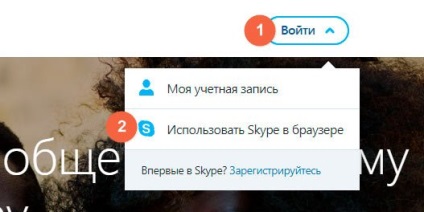
Apoi, introduceți-vă acreditările (prima autentificare, apoi - parola):
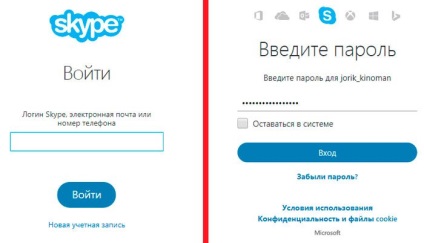
Acum fereastra va afișa contactele și corespondența. După închiderea filei, datele nu sunt șterse, deoarece sunt sincronizate cu serverele Skype.
Dacă nu v-ați înregistrat, atunci puțin mai departe în articol vă voi spune ordinea acțiunilor.
A doua opțiune: dacă doriți o funcționalitate mai puțin, fără a fi nevoie de instalarea software-ului pe un PC, este posibil să se activeze extensia pentru browser-ul Skype (în prezent disponibil doar pentru Firefox și Google Chrome). Trecem pe unul dintre link-uri, faceți clic pe butonul „Install“:
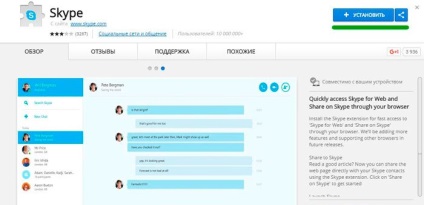
În colțul din dreapta al browserului Google Chrome apare o comandă rapidă pentru a lansa aplicația web. Acesta va funcționa independent de browser-ul Internet într-o fereastră separată:
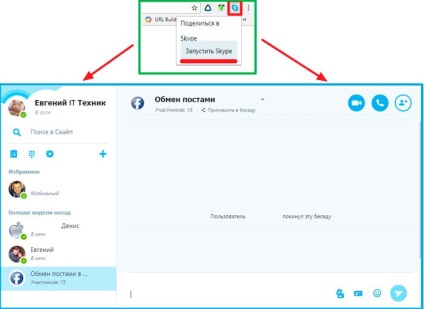
Specificăm acreditările și bucurăm corespondența cu rudele și prietenii!
Cum se instalează Skype pe laptopul dvs. gratuit
Să trecem la procesul de instalare a Skype pentru desktop (versiunea desktop).
- Mergem la pagina de descărcare și așteptăm fereastra cu alegerea locației fișierului de instalare. Dacă după câteva secunde nu se întâmplă nimic, faceți clic pe linkul evidențiat:
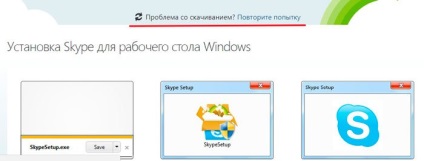
- Deschideți dosarul cu descărcări și rulați programul de instalare (faceți dublu clic pe butonul stâng al mouse-ului). Primul pas este să selectați limba corespunzătoare:
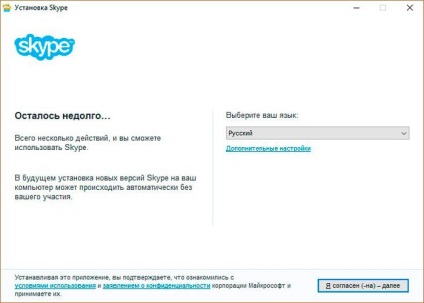
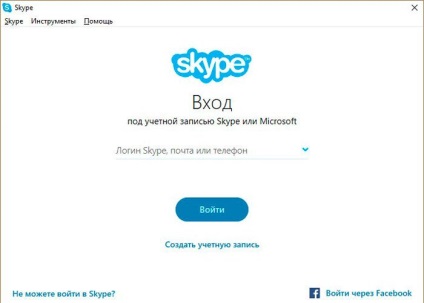
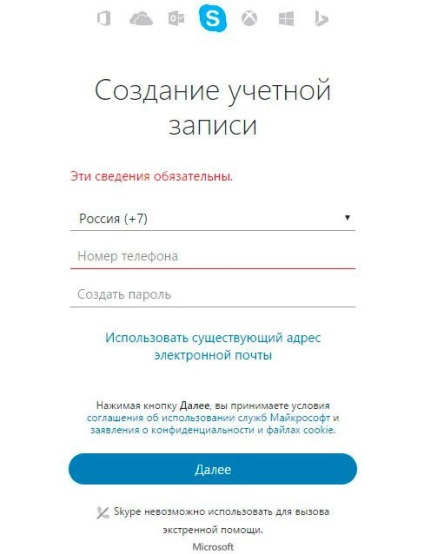
- Pe numărul dvs. va veni un SMS cu un cod de confirmare (4 cifre, după care veți intra în fereastra principală a programului.
Puteți completa procedura de înregistrare în avans cu privire la resursele oficiale.
Sincer, Victor!